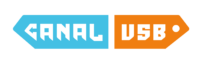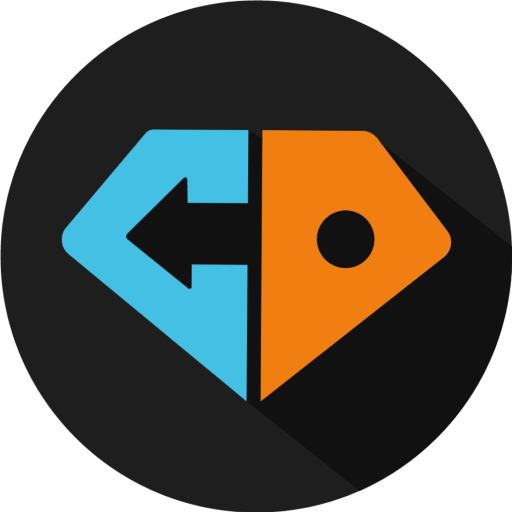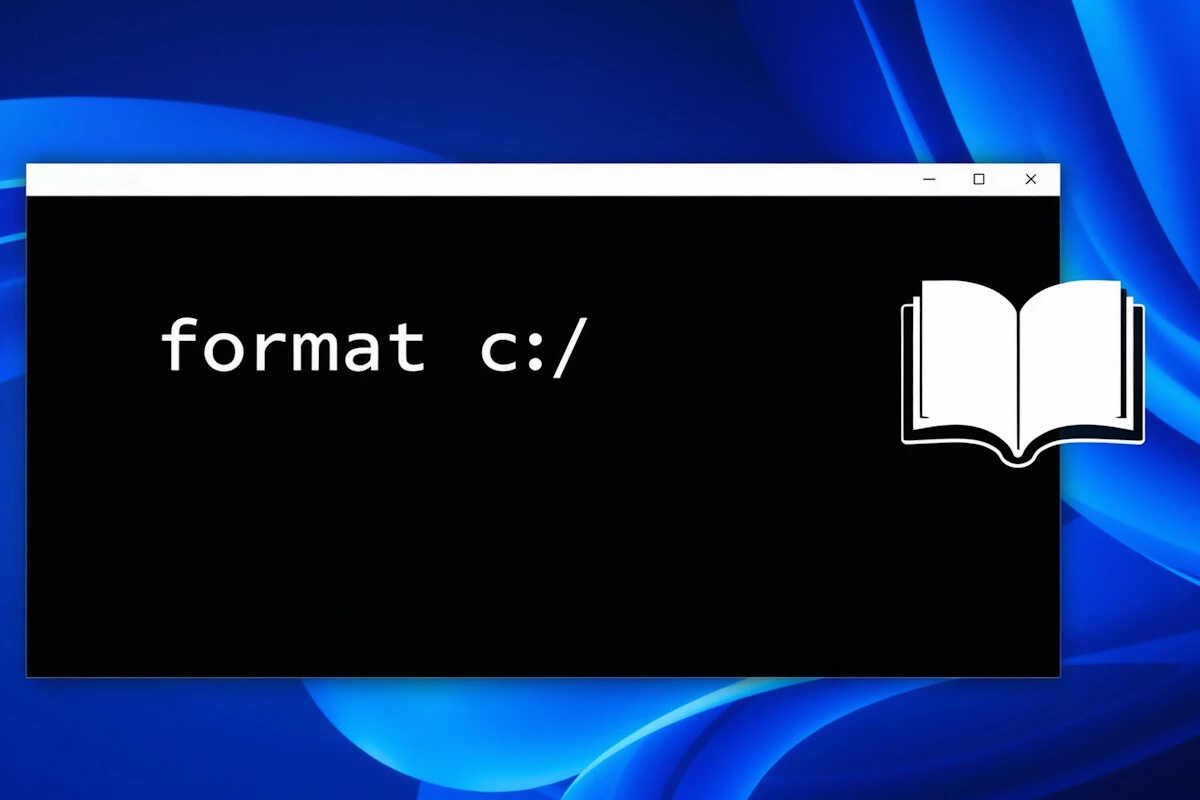
El Símbolo de Sistema de Windows, conocido también como CMD, es una parte fundamental del sistema operativo Windows. A través de él, los usuarios pueden ejecutar tareas avanzadas usando comandos de texto. A pesar de tener una interfaz que parece arcaica y anticuada, su potencial y utilidad siguen siendo notables.
De hecho, existen múltiples comandos de texto que pueden realizar determinadas funciones de una manera eficaz, a menudo más que las herramientas gráficas del sistema. Los expertos en el área suelen preferir usar CMD para muchas tareas avanzadas debido a su directa capacidad de control, refiere Genbeta.
Es importante dejar claro que, aunque CMD tiene semejanzas y toma algunas funciones de MS-DOS, no son lo mismo: el primero es una herramienta de administración de Windows, y el segundo es (era) un sistema operativo por derecho propio.
Resumen de comandos esenciales de la consola de Windows (CMD):
Acceso a CMD en Windows 10
Se accede pulsando teclas Windows + X o haciendo clic derecho sobre el botón Inicio y luego seleccionando la opción «Símbolo del sistema» o «Símbolo del sistema (administrador)».
Comandos básicos:
- Cls: Limpia la ventana de CMD.
- Exit: Cierra la ventana de CMD.
- Help: Muestra todos los comandos y su descripción.
Comandos para gestionar y acceder a archivos:
- Cd: Mueve entre carpetas.
- Dir:: Lista el contenido de un directorio.
- Copy: Copia archivos.
- Robocopy: Versión mejorada del comando anterior (sincroniza directorios, funciona en segundo plano y puede reintentar automáticamente copias fallidas).
- Move: Mueve archivos.
- Del: Elimina archivos o contenido de carpetas.
- Rename: Renombra archivos.
- Format: Formatea una unidad de disco.
- Md: Crea carpetas.
- Tree: Muestra el árbol de directorios.
- Fc: Compara dos archivos o conjuntos de archivos y muestra las diferencias entre ellos
- Type <archivo.extensión>: Abre archivos de texto en CMD.
- Assoc <archivo.extensión>: Revela qué programa abre un determinado archivo en función a su extensión.
- Cipher: Permite sobrescribir espacio no utilizado en un disco, lo que puede dificultar la recuperación de archivos eliminados.
Comandos para administrar y reparar el sistema:
- Systeminfo: Muestra información detallada del sistema.
- Ver: Muestra la versión de Windows.
- Time: Muestra y modifica la hora del sistema.
- Driverquery: Lista los controladores instalados.
- Tasklist: Muestra los procesos del sistema en ejecución.
- Taskkill /PID <nº ID del proceso>: Finaliza un proceso específico.
- Sfc: Examina y repara archivos de sistema. Comúnmente usado como «sfc /scannow«.
- Cleanmgr: Ejecuta la herramienta Liberar espacio en disco.
- Powercfg: Herramienta para administrar el uso de energía en tu PC.
- Schtasks: Permitiendo programar tareas como reinicios, apagados, entre otros.
- Shutdown: Usado para apagar o reiniciar el ordenador, con opciones para programar estas acciones.
- Chkdsk: Herramienta para diagnosticar y reparar errores en discos.
- format: Se utiliza para formatear una unidad en tu ordenador.
Comandos de red:
- Netstat: Muestra una lista de los puertos que están abiertos y las direcciones IP relacionadas.
- Ping: Envía paquetes de prueba a una dirección IP o dominio web para verificar la conectividad.
- Pathping: Similar al comando ‘ping’, pero también proporciona información sobre la ruta que toman los paquetes de prueba.
- IPconfig: Muestra la dirección IP actual de tu ordenador y tiene varias extensiones útiles.
- Tracert: Rastrea la ruta que toman los paquetes desde tu ordenador hasta una dirección IP o dominio objetivo.